「システムのプロパティ」の「詳細設定」を開き、「パフォーマンスオプション」の「視覚効果」で「パフォーマンスを優先する」を選ぶと、パソコンの動作にキビキビ感が増す。さらに、起動時間を短くして、常駐アプリが消費するCPUパワーを低減する方法などもある。
設定操作の疑問と悩み最近、パソコンの動作が遅い気がするけど、なぜ? 解決法は?
パソコンは、使い込むほどに動作が遅くなるもの。ふだんから細かい調整を行い、少しでも動作を軽くする必要がある。
まず、画面のアニメーション効果を無効化し、キビキビ感を増す方法。
「コントロールパネル」→「システム」→「システムの詳細設定」で「システムのプロパティ」を開く。
ここの「詳細設定」タブでパフォーマンスの「設定」を開き「視覚効果」タブで「パフォーマンスを優先する」を選択すればいい。
■視覚効果を「パフォーマンス優先」に
「システムのプロパティ」の「詳細設定」を開き、「パフォーマンスオプション」の「視覚効果」で「パフォーマンスを優先する」を選べば、キビキビ感が増す。

次に、起動時間が短くなり、常駐アプリが消費するCPUパワーを低減する方法。「設定」→「アプリ」の「スタートアップ」で、Windows10の起動時に自動起動するアプリを減らそう。
■スタートアップアプリのオン/オフ
スタートアップアプリは、アプリ名の右にあるボタンをオフにして自動起動を無効化すれば、起動時間の短縮とCPUパワーの開放ができる。
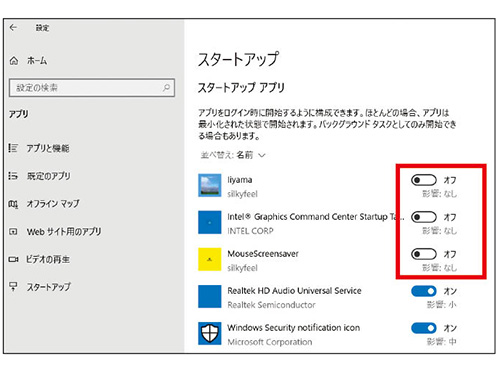
また、「OneDrive」の設定で、「WindowsにサインインしたときにOneDriveを自動的に開始する」のチェックを外すことで、パソコン起動時のOneDrive同期に要する時間を省くことができる。
■「OneDrive」の同期を停止する
「OneDrive」の設定変更は、タスクバーにあるOneDriveのアイコンをクリックし、「その他」→「設定」で開いた画面で行う。
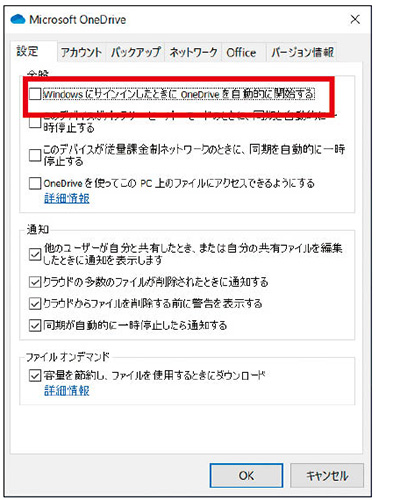
最後に、パソコン起動時の画面表示が簡略化され、起動時間が短くなる方法。
「スタートメニュー」→「Windows管理ツール」→「System Configuration」を開き、「ブート」タブで「GUIブートなし」にチェックを入れればいい。
■GUIブートをなしにする
これはいわば裏技。Windows10の起動工程を簡略化し、起動時間を短縮できる。
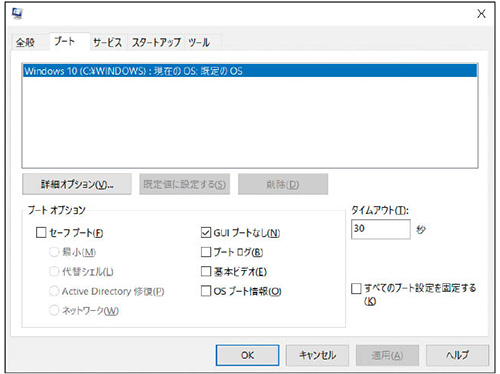
解説/福多利夫(フリーライター)

